Detaylı Kurulum ve Aktivasyon - NESSUS 1
Bu konumuzda ve sonrasında gelecek olan bir kaç konuda NESSUS penetrasyon test aracını ele alacağız. Sızma testleri için olmazsa olmazlardan olan Nessus ücretsiz olarakta kullanılabilmektedir.
Nessus ağlar arası testlerin yanı sıra web uygulama testleride gerçekleştirebiliyor arkadaşlar. Basit,hızlı ve kolay kullanımı sayesinde bir çok güvenlik uzmanının vazgeçilmezidir. Nessus ile bulunan açıkların çoğu Metasploit ile sömürülmektedir.Ayrıca bu konumuzada örneklendirmelerle açıklık getireceğiz. İlk önce kurulumuna ve aktivasyonuna değinelim...NESSUS KURULUMU VE AKTİVASYON
İndirme işlemleri için www.tenable.com adresine giriyoruz. Üst menüde yer alan Products sekmesine tıklıyoruz ve karşımıza gelen seçeneklerden Nessus Download’a tıklıyoruz.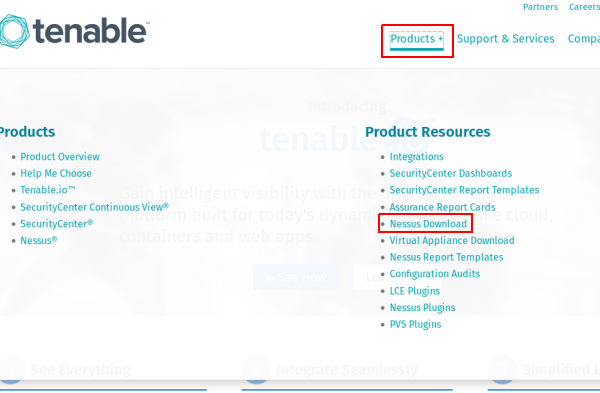 Karşımıza çıkan Please Select Your Operating System kısmından
hangi işletim sistemine kurmak istiyorsan onu seçiyoruz.
Ben Linux u seçerek devam edeceğim.
Karşımıza çıkan Please Select Your Operating System kısmından
hangi işletim sistemine kurmak istiyorsan onu seçiyoruz.
Ben Linux u seçerek devam edeceğim.
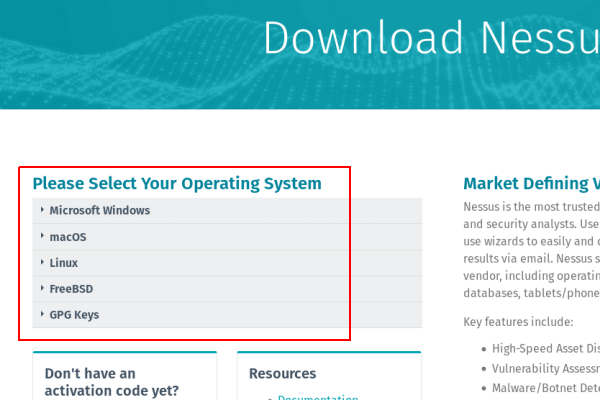 Sonrasında ise işletim sistemlerine özel seçenekler sıralanacaktır.
İşletim sistemi özelliklerinize göre seçim yapmalısınız.
Kullandığım PC Kali Linux 64 bit olduğu için En baştaki seçeneği
seçiyorum . Genelde Kali Linux için indirme yapacağınızı tahmin
ederekten 32 bit kullanıyorsanız 2.seçeneği seçmelisiniz.
Sonrasında ise işletim sistemlerine özel seçenekler sıralanacaktır.
İşletim sistemi özelliklerinize göre seçim yapmalısınız.
Kullandığım PC Kali Linux 64 bit olduğu için En baştaki seçeneği
seçiyorum . Genelde Kali Linux için indirme yapacağınızı tahmin
ederekten 32 bit kullanıyorsanız 2.seçeneği seçmelisiniz.
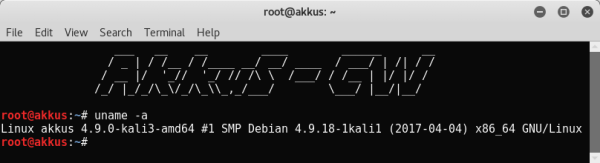
Kaç bit olduğunu öğrenmek için konsola uname -a yazmanız yeterli olacaktır.
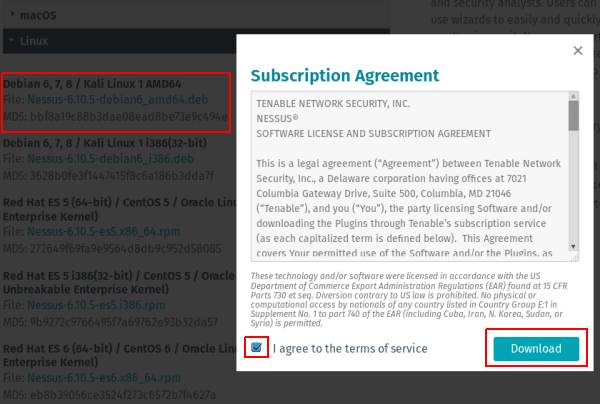 Karşımıza çıkan sözleşmeyi kabul ediyoruz ve .deb dosyamızı indiriyoruz.
.deb dosyalarının kurulumunu yapmak için konsolumuza
Karşımıza çıkan sözleşmeyi kabul ediyoruz ve .deb dosyamızı indiriyoruz.
.deb dosyalarının kurulumunu yapmak için konsolumuza
.deb in bulunduğu dizinde bulunarak dpkg -i paketinismi.deb komutunu yazıyoruz.
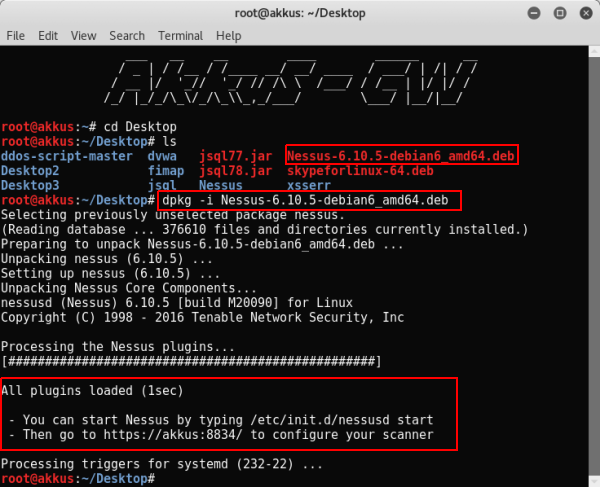 Yükleme sonunda bize bilgilendirme yapmaktadır.
Yükleme sonunda bize bilgilendirme yapmaktadır.
All plugins loaded (1sec) - You can start Nessus by typing /etc/init.d/nessusd start - Then go to https://akkus:8834/ to configure your scannerBu bilgilendirmede Nessus servisini başlatma komutunu ve aracı yapılandırmamız için bulunan web arayüzü bilgisini bize sunmaktadır. https://localhost:8834/ adresinden kolayca gerekli üyelik işlemleri ve kurulumu gerçekleştirebilirsiniz. Fakat ben konsol tabanlı kuruluma devam edeceğim. Konsol tabanlı işlemleri el alışkanlığı haline getirmek çok önemlidir.
Konsolumuza /etc/init.d/nessusd start yazarak Nessus servisini başlatıyoruz.
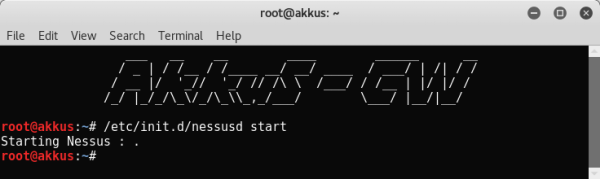
/etc/init.d/nessusd start /etc/init.d/nessusd restart /etc/init.d/nessusd stop Komutlarıyla servisi kontrol edebilirsiniz.Ezbere gitmemek için /opt/nessus/sbin/ dosya dizininde bulunan servisleri kullanacağımızı belirtmek isterim. Şuan nessuscli servisini kullanıyoruz. Konsola /opt/nessus/sbin/nessuscli yazarak kullandığımız adduser komutunu içerisinde görebilirsiniz. Ayrıca bir çok yapılandırma komutuda yer almaktadır.
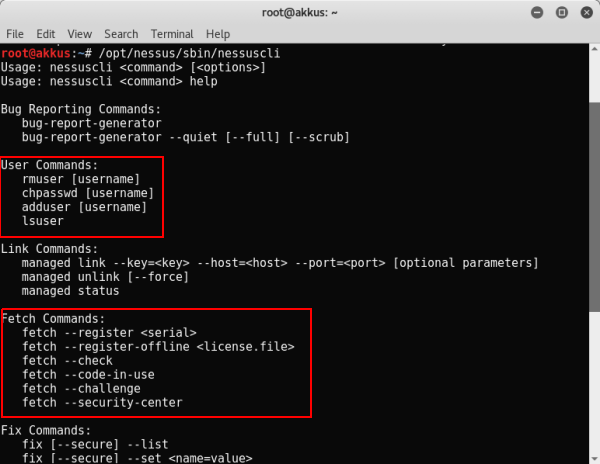 Nessus giriş için kullanıcı bilgisine ihtiyacımız vardır.
Nessus giriş için kullanıcı bilgisine ihtiyacımız vardır.
Oluşturmak için konsola /opt/nessus/sbin/nessuscli adduser yazıyoruz.
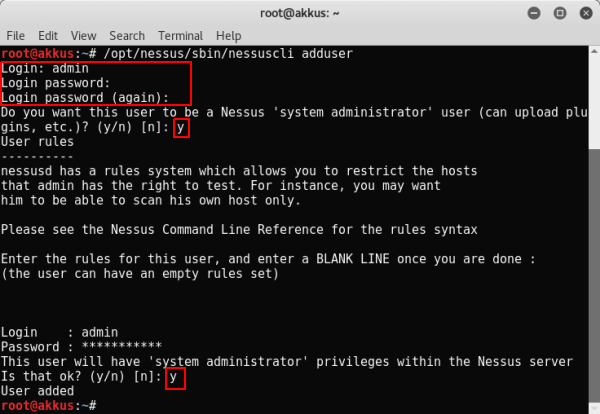 Karşımıza gelen kısımda ;
Karşımıza gelen kısımda ;
Login: Belirleyeceğiniz bir kullanıcı adı Login password: Belirleyeceğiniz bir şifre Not : Şifre yazmıyor gözükecektir fakat yazdığınızı okumaktadır. Login password (again): Şifrenizi tekrar giriniz.Sonrasında ise karşımıza çıkan yetkilendirme onaylarının tümüne Y diyerek işlemi tamamlıyoruz. İşlem sıramızda Nessus’u kayıt ettirmek ve aktivasyon kodu almak var.
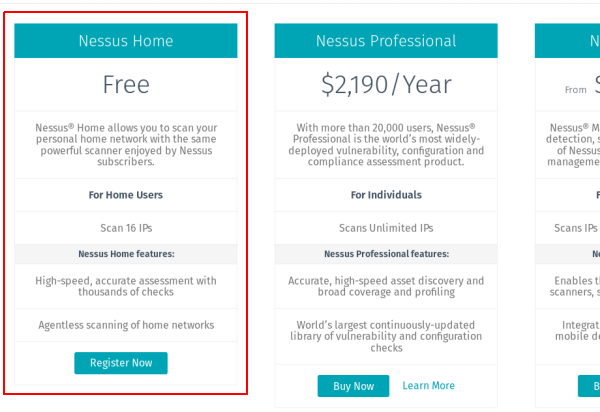 Karşımıza gelen paketlerden Nessus Home paketi altında yer alan Register Now butonuna tıklıyoruz.
Karşımıza gelen paketlerden Nessus Home paketi altında yer alan Register Now butonuna tıklıyoruz.
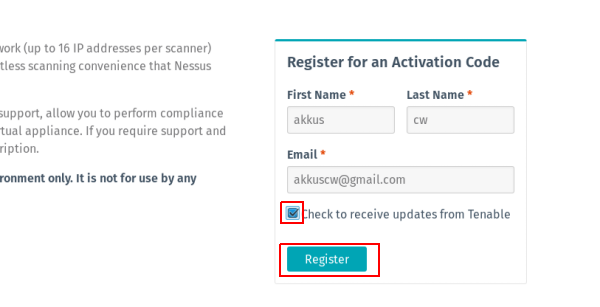 E-mail adresimizi doğru yazmamız yeterlidir. Sonrasında ise e-mail adresimize gelecek olan
aktivasyon kodunu kullanacağız.
E-mail adresimizi doğru yazmamız yeterlidir. Sonrasında ise e-mail adresimize gelecek olan
aktivasyon kodunu kullanacağız.
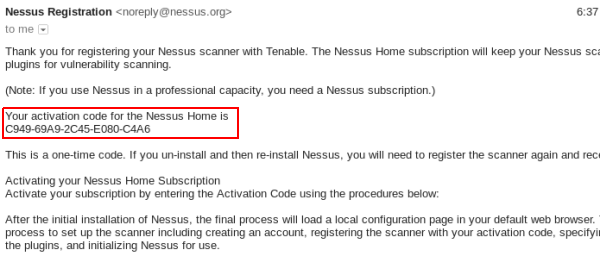 Şimdi ise Nessuscli servisinde bulunan komut fetch --register
Şimdi ise Nessuscli servisinde bulunan komut fetch --register Konsola /opt/nessus/sbin/nessuscli fetch --register 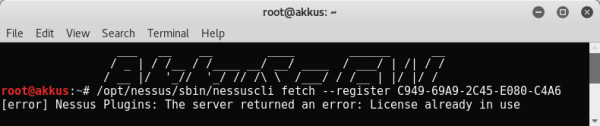 Bende zaten kullanılıyor dedi. Sizde kabul ederek plugin yüklemesi yapacaktır.
İşlemimiz tamamlandıktan sonra Nessus servisimize restart atıyoruz.
Bende zaten kullanılıyor dedi. Sizde kabul ederek plugin yüklemesi yapacaktır.
İşlemimiz tamamlandıktan sonra Nessus servisimize restart atıyoruz.
Konsola yukarıda gösterdiğim gibi /etc/init.d/nessusd restart yazıyoruz.
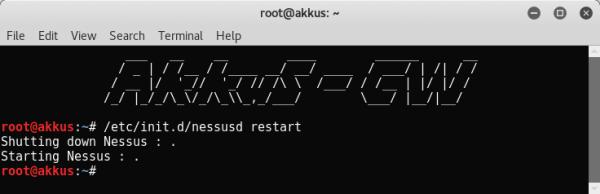 Sonrasında https://localhost:8834/ adresimize yani arayüzümüze giriyoruz.
Tarayıcı girişte engelleme yapacaktır. Sertifika ekleme işlemi yapmanız gerekmektedir.
Bu yüzden karşınıza gelecek ekranda adresimize yönelik güvenlik sertifikasını onaylamalısınız.
Onaylama yaptıktan sonra sayfamıza giriş sağlanacaktır ve giriş ekranı gelecektir.
Konsoldan oluşturduğumuz ve yetki verdiğimiz kullanıcı bilgilerini yazıyoruz.
Sonrasında https://localhost:8834/ adresimize yani arayüzümüze giriyoruz.
Tarayıcı girişte engelleme yapacaktır. Sertifika ekleme işlemi yapmanız gerekmektedir.
Bu yüzden karşınıza gelecek ekranda adresimize yönelik güvenlik sertifikasını onaylamalısınız.
Onaylama yaptıktan sonra sayfamıza giriş sağlanacaktır ve giriş ekranı gelecektir.
Konsoldan oluşturduğumuz ve yetki verdiğimiz kullanıcı bilgilerini yazıyoruz.
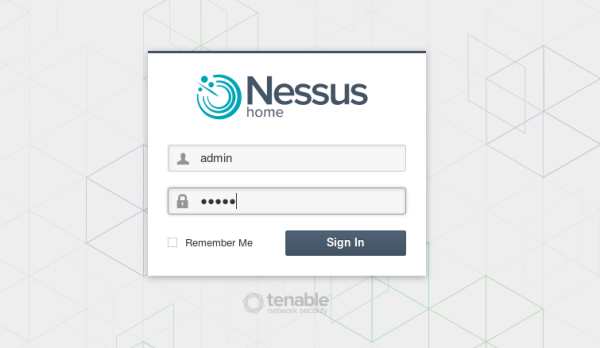 ve kurulum işlemini tamamlamış oluyoruz. Karşımıza Nessus paneli gelecektir.
ve kurulum işlemini tamamlamış oluyoruz. Karşımıza Nessus paneli gelecektir.
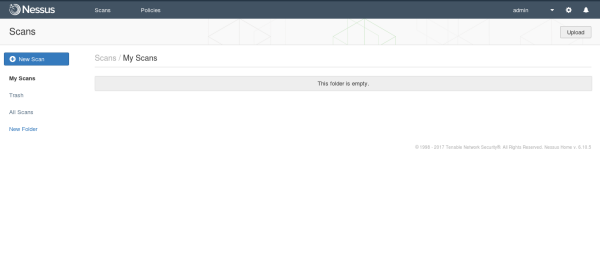 Bir sonraki konumuzda NESSUS’u detaylı inceleyeceğiz ve tanıyacağız.
Ne tür işlemler yapabiliriz nasıl kullanılırız göz atacağız.
Kurulumunu şimdiden yapmanızı öneriyorumm.
Bir sonraki konumuzda NESSUS’u detaylı inceleyeceğiz ve tanıyacağız.
Ne tür işlemler yapabiliriz nasıl kullanılırız göz atacağız.
Kurulumunu şimdiden yapmanızı öneriyorumm.
Faydalı bir konu olması dileğimle, azimli günler dilerim. (AkkuS)